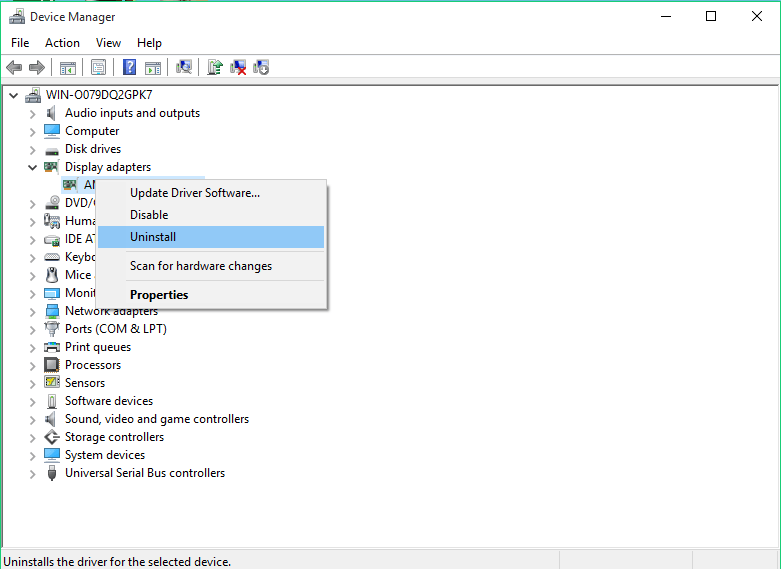Bagaimana saya dapat memperbaiki kesalahan HALAMAN DI DAERAH YANG TIDAK DIBAYAR?
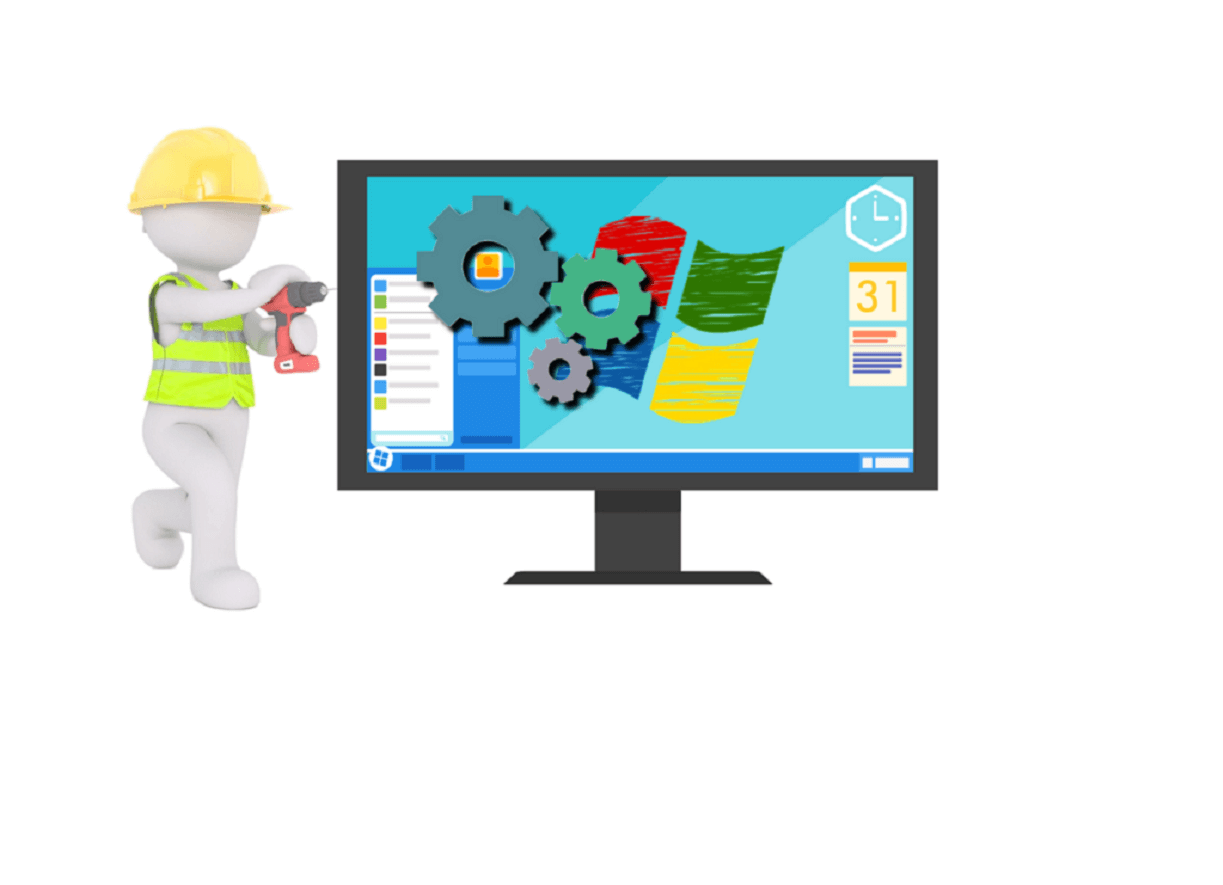
- PAGE_FAULT_IN_NONPAGED_AREA adalah kesalahan yang cukup unik karena dapat dikaitkan dengan perangkat keras dan perangkat lunak, jadi jika Anda telah mengubah perangkat keras baru-baru ini, Anda mungkin ingin menghapusnya dan melihat apakah masalahnya masih ada.
- Kesalahan ini umumnya dikaitkan dengan RAM Anda, jadi tidak ada salahnya untuk mencobanya. Untuk melakukannya, Anda harus mengunduh Memtest86 + dan membakarnya ke CD atau meletakkannya di USB flash drive. Baca detail di panduan kami di bawah ini.
- Baca semua yang perlu diketahui tentang layar biru kematian di Pemecahan Masalah BSoD kami Hub.
- Windows 10 dapat menyakiti Anda dengan kesalahan dari waktu ke waktu, tetapi kami telah memetakannya di kami Windows 10 kesalahan Hub.
Kesalahan BSoD, juga dikenal sebagai kesalahan layar biru kematian, biasanya terjadi ketika ada kesalahan besar pada komputer Anda. PC dimatikan memberi Anda BSoD untuk menghindari kemungkinan kerusakan pada perangkat keras Anda.
Ada semua jenis kesalahan BSoD dan hari ini kami akan menunjukkan kepada Anda cara memperbaiki HALAMAN KEGAGALAN DI DAERAH YANG TIDAK DIBAYAR Kesalahan BSoD di Windows 10)
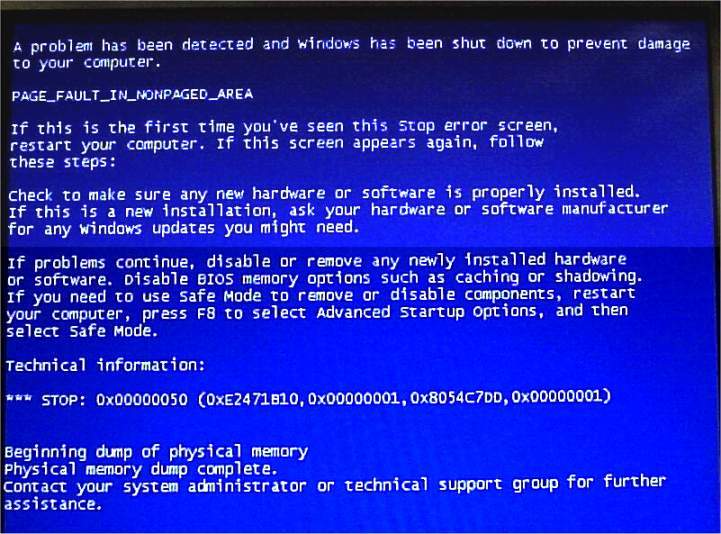
Bagaimana saya dapat memperbaiki kesalahan HALAMAN DI DAERAH YANG TIDAK DIBAYAR?
PAGE_FAULT_IN_NONPAGED_AREA adalah kesalahan yang cukup unik karena dapat dikaitkan dengan perangkat keras dan perangkat lunak, jadi jika Anda telah mengubah perangkat keras baru-baru ini, Anda mungkin ingin menghapusnya dan melihat apakah masalahnya masih ada. Jika itu tidak membantu, mungkin Anda harus mencoba beberapa solusi berikut:
Solusi 1 – Uji RAM Anda
Kesalahan ini umumnya dikaitkan dengan RAM Anda, jadi tidak ada salahnya untuk mencobanya.
- Unduh Memtest86 +.
- Setelah mengunduh, Anda dapat membakarnya ke CD atau meletakkannya di USB flash drive.
- Anda harus memastikan bahwa CD-ROM atau USB Anda dikonfigurasi sebagai perangkat boot pertama di BIOS.
- Pastikan CD atau USB Anda dimasukkan dan nyalakan kembali komputer Anda.
- Memtest86 + seharusnya terbuka dan Anda dapat mulai menguji RAM Anda. Proses ini dapat memakan waktu 10-30 menit, terkadang bahkan lebih lama, jadi harap tunggu dengan sabar.
- Jika tidak ada kesalahan yang ditemukan, ini berarti RAM Anda berfungsi dan ada hal lain yang menyebabkan masalah.
Seperti yang kami sebutkan sebelumnya, PAGE_FAULT_IN_NONPAGED_AREA dapat menjadi bug yang rumit dan umumnya dapat dikaitkan dengan perangkat lunak tertentu atau bahkan driver audio atau tampilan.
Solusi 2 – Hapus atau perbarui perangkat lunak yang bermasalah
Kesalahan PAGE_FAULT_IN_NONPAGED_AREA (cpuz138_x64.sys), misalnya, disebabkan oleh perangkat lunak yang disebut Speccy dan disarankan agar Anda memperbarui perangkat lunak yang menyebabkan komputer Anda mogok. Jika memperbarui perangkat lunak tidak membantu, Anda mungkin perlu menghapusnya hingga pengembang memperbaiki masalah ini.
Kesalahan terkait perangkat lunak yang umum adalah PAGE_FAULT_IN_NONPAGED_AREA (applecharger.sys). Kesalahan ini disebabkan oleh aplikasi bernama ON / OFF yang dikembangkan oleh Gigabyte. Copot pemasangan aplikasi ini untuk menyelesaikan masalah ini.
Solusi 3 – Hapus instalasi, putar kembali atau perbarui audio atau driver tampilan Anda
PAGE_FAULT_IN_NONPAGED_AREA (usbaudio.sys) umumnya berarti bahwa driver audio Anda yang menyebabkan masalah ini, jadi Anda mungkin ingin memutar kembali driver audio Anda atau bahkan menghapusnya.
Untuk melakukannya, lakukan hal berikut:
- Buka Device Manager dan temukan tampilan atau driver audio Anda.
- Klik kanan dan pilih Uninstall jika Anda ingin menggunakan driver default, atau Rollback Driver jika Anda ingin menggunakan versi driver sebelumnya.
- Jika Anda memilih untuk menghapus penginstalan driver, pilih Hapus perangkat lunak driver untuk perangkat ini dan klik OK.
- Anda sekarang harus menggunakan versi driver standar atau yang lebih lama, tergantung pada pilihan Anda.
Jika masalah tetap ada, Anda dapat mengunjungi produsen kartu grafis atau produsen kartu suara Anda dan mengunduh versi terbaru. Windows 10 driver.
Solusi 4 – Perbarui sistem operasi Anda
Jika Anda tidak menjalankan versi terbaru Windows 10 versi sistem operasi, Anda mungkin ingin memeriksa pembaruan. Versi terbaru dari sistem operasi sepenuhnya dioptimalkan untuk membuat sistem operasi lebih stabil dan dapat diandalkan.
Anda mungkin juga ingin memutuskan sambungan semua perangkat periferal saat memulai komputer Anda, karena kesalahan ini biasanya dipicu oleh perangkat keras yang tidak kompatibel atau rusak.
Kesalahan halaman di area yang tidak ditandai dapat menjadi rumit karena dapat disebabkan oleh perangkat lunak, perangkat keras, atau driver yang salah, jadi jika Anda mencoba untuk memperbaikinya pastikan untuk tetap memperhatikan tanda kurung di samping kesalahan karena biasanya menunjuk ke file yang menyebabkan masalah ini.
PERTANYAAN YANG SERING DIAJUKAN: Baca lebih lanjut tentang HALAMAN galat DI DAERAH YANG TIDAK BAYAR
Ada empat langkah yang dapat Anda ambil untuk mengatasi masalah ini. Uji RAM Anda terlebih dahulu, lalu hapus atau perbarui perangkat lunak yang bermasalah. Copot pemasangan, putar kembali atau perbarui tampilan atau driver audio Anda, dan akhirnya perbarui sistem operasi Anda.
HALAMAN KEGAGALAN DI DAERAH TIDAK DIBAYARKAN (atau PAGE_FAULT_IN_NONPAGED_AREA) terjadi ketika sistem tidak dapat menemukan data yang harus disimpan di area yang tidak dipetakan. Ini umumnya terjadi karena masalah perangkat keras, seperti RAM-nya. Pertama, coba uji RAM Anda dan lihat apakah masalahnya masih ada.
- Apa itu kesalahan halaman?
Kesalahan halaman kesalahan adalah gangguan yang terjadi ketika suatu program meminta data yang saat ini tidak ada dalam memori nyata. Kesalahan halaman atau kesalahan halaman tidak valid terjadi ketika sistem operasi tidak dapat menemukan data dalam memori virtual.
Dari editor Note: Posting ini awalnya diterbitkan pada Februari 2019 dan sejak itu telah diperbarui dan diperbarui pada April 2020 untuk memberikan kesegaran, ketepatan dan kelengkapan.